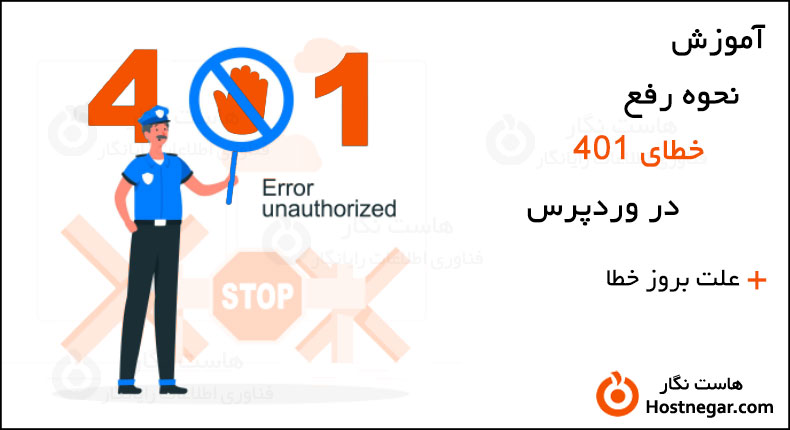
آنچه در این مقاله خواهید آموخت:
- غیرفعالسازی موقت رمز عبور wp-admin
- پاکسازی حافظه پنهان یا cache
- غیرفعال کردن تمامی افزونه ها
- فعالسازی قالب پیشفرض وردپرس
- تنظیم رمزعبور جدید برای وردپرس
در این مقاله میخواهیم به آموزش نحوه رفع یکی دیگر از خطاهای وردپرس، یعنی ارور 401 بپردازیم. اگر شما نیز از دسته افرادی هستید که از سیستم مدیریت محتوای وردپرس استفاده میکنید؛ قطعا حداقل یکبار هم که شده با این خطا روبرو شده اید. پس جهت یادگیری نحوه رفع این ارور در این آموزش همراه ما باشید.
خطای 401 چیست؟
خطای 401 از جمله خطاهای رایجی میباشد که ممکن است در وردپرس مشاهده کنید. منشا این خطا عدم وارد کردن صحیح اطلاعات ورودی یعنی نام کاربری و رمزعبور است. زمانی که شما اطلاعات ورودی را به صورت اشتباه وارد کنید، جهت دسترسی به صفحات دیگر با این ارور که به شکل های زیر نمایش داده میشود، روبرو خواهید شد:
“401 unauthorized”
“Authorization Required”
“HTTP Error 401 – Unauthorized”
پس هنگامی که اطلاعات ورودی نادرست وارد کنید، با خطای 401 که به معنای عدم بارگذاری صفحه درخواستی شما است، روبرو میشوید.

علت بروز خطای 401
این خطا میتواند علت های مختلفی داشته باشد که ما به معرفی برخی از آنها میپردازیم:
1. نامعتبر بودن اکانت
اگر با وضعیتی روبرو شدید که با وجود لاگین صحیح به سایت باز هم با این ارور مواجه شدید؛ در واقع این خطا به معنای نامعتبر بودن اکانتی است که با آن وارد شده اید.
2. رمزگذاری روی پوشه Admin
همچنین درصورتی که شما برای پوشه admin folder وردپرس رمزعبور تعریف کرده باشید؛ اما در هنگام ورود آن را وارد نکنید، احتمال بروز این خطا در صفحه لاگین وردپرس شما وجود دارد.
3. افزونه امنیتی
گاهی ممکن است این قفل کردن صفحه لاگین از سمت افزونه های امنیتی وردپرس شما صورت گرفته باشد؛ که این میتواند کاری جهت محافظت از وردپرس، در برابر حمله باشد.
4. سرور میزبان (هاستینگ)
همچنین احتمال دارد این یک اقدام امنیتی از سوی سرور میزبان شما برای محافظت از وردپرس در برابر “ورود بیش از حد” باشد.

رفع خطای 401 در وردپرس
اکنون نوبت به آن رسیده است که نحوه رفع خطای 401 را به شما بیاموزیم. پس در این بخش از مقاله، ما روش هایی را جهت رفع این خطا برای شما توضیح میدهیم تا با استفاده از آنها این خطا را در وردپرس خود رفع کنید.
پیش از شروع این بخش بهتر است URL سایت را بررسی کنید که احیانا به علت وارد کردن URL اشتباه این مشکل پیش نیامده باشد. همچنین اطلاعات ورودی را نیز بار دیگر مورد بررسی قرار دهید. درصورتی که با اقدامات بالا باز هم مشکل شما رفع نشد، اقدامات زیر را پیش بگیرید تا بتوانید ارور ایجاد شده را رفع کنید.
1. غیرفعالسازی موقت رمز عبور wp-admin
اولین قدم غیرفعال کردم موقت رمزعبور است. جهت انجام اینکار ابتدا وارد کنترل پنل سایت خود شوید و سپس از بخش Files گزینه Directory Privacy را انتخاب کنید.
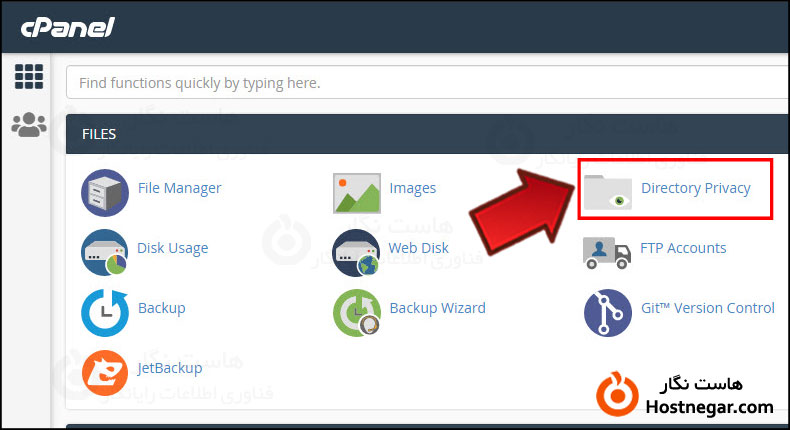
سپس وارد public_html شوید و پوشه wp-admin را بیابید. پس از یافتن این پوشه، روی دکمه Edit مقابل آن کلیک کنید.
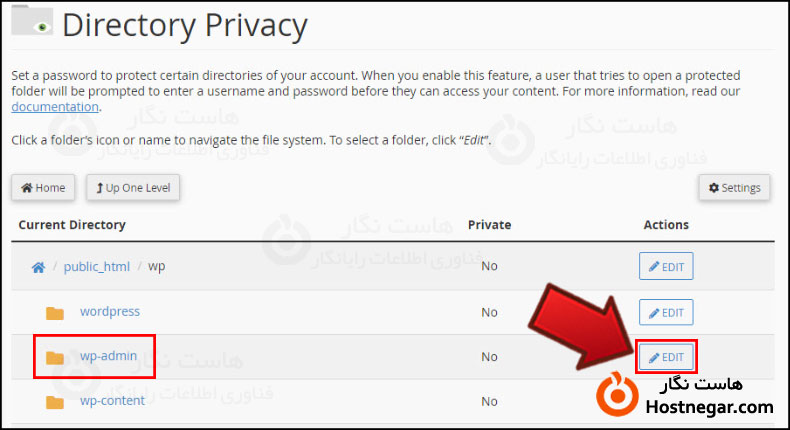
اکنون در این بخش تیک گزینه “Password protect this directory” را بردارید و روی دکمه Save کلیک کنید. سپس با کلیک بر روی Go back به همان صفحه بازگردید و نام کاربری موجود در کادر را نیز پاک کنید.
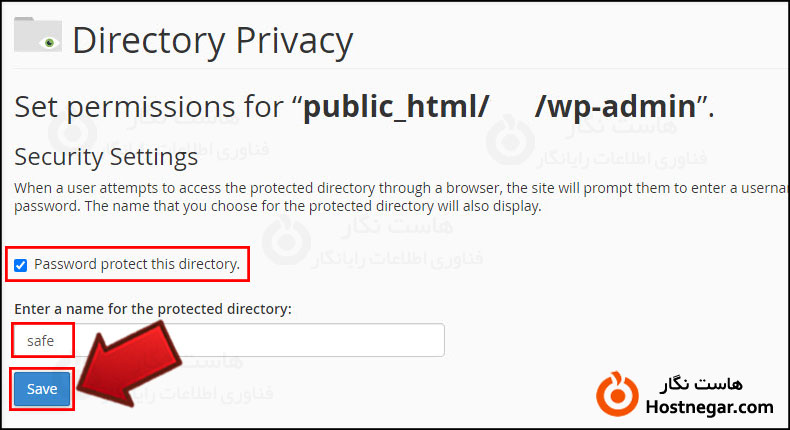
اگر این مراحل را با موفقیت گذارندید میتوانید دوباره برای پوشه ادمین خود رمز عبور جدیدی را تنظیم کنید.
2. پاکسازی حافظه پنهان یا cache
اگر از سرویس های فایروال مانند Cloudflare یا Sucuri استفاده میکنید؛ احتمال دارد به علت عدم توانایی فایروال برای برقراری ارتباط با سایت، خطای 401 نمایش داده شود. پس بهتر است کش را در فایروال خود پاک کنید. جهت پاکسازی کش در هر یک از این دو فایروال میتوانید از آدرس های زیر اقدام کنید:
پاکسازی کش در CloudFlare
برای پاک کردن کش در فایروال کلودفلر میتوانید از آدرس زیر استفاده کنید:
Cloudflare > Caching > Purge Everything
پاکسازی کش در Sucuri
جهت پاک کردن کش در فایروال سوکوری از آدرس زیر اقدام کنید:
Sucuri > Performance > Clear Cache
3. غیرفعال کردن تمامی افزونه ها
پلاگین های موجود در وردپرس که به طور صحیح پیکربندی نشده باشند؛ ممکن است باعث بروز خطای 401 شوند. پس در این مرحله میبایست تمامی افزونه های خود را موقتا غیرفعال کنید. در صورتی که مشکل رفع شود، پس علت بروز خطا یکی از افزونه ها هستند که میبایست آن را بیابید.
جهت غیرفعال کردن افزونه ها میتوانید از طریق داشبورد وردپرس خود ، بخش افزونه ها اقدام کنید.
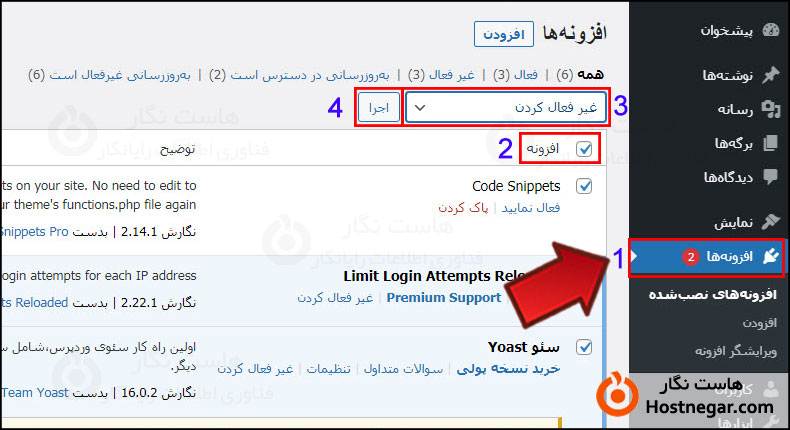
همچنین اگر به بخش مدیریت وردپرس خود دسترسی ندارید میتوانید از آموزش زیر جهت غیرفعالسازی افزونه ها کمک بگیرید:
⇐ آموزش غیر فعال کردن افزونه در وردپرس
پس از غیرفعالسازی افزونه ها، درصورتی که علت ایجاد خطا افزونه خاصی بوده باشد، شما دیگر این خطا را مشاهده نخواهید کرد. پس از آن میبایست تک تک افزونه ها را فعال کرده و همزمان سایت خود را جهت بررسی بروز دوباره خطا چک کنید. و به این ترتیب میتوانید افزونه مشکل ساز را بیابید.
4. فعالسازی قالب پیشفرض وردپرس
گاهی ممکن است به علت وجود مشکلاتی در قالب مورد استفاده شما، با خطای 401 مواجه شده باشید. پس در این مرحله یکی از قالب های پیشفرض وردپرس را فعال کنید.
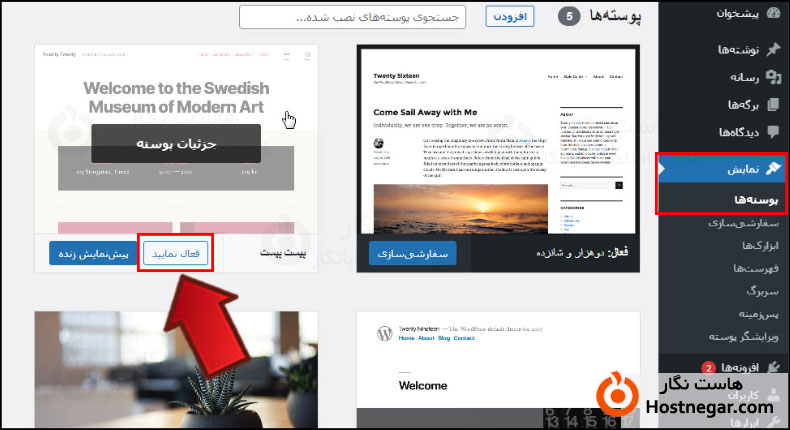
سپس سایت خود را جهت بررسی وجود خطا چک کنید. درصورتی که خطا رفع شده بود، مشکل از قالب سایت شما بوده است. جهت رفع آن میتوانید موقتا از قالب دیگری استفاده کنید و مشکل قالب را نیز به توسعه دهندگان آن اطلاع دهید تا پیگیر باگ قالب شوند.
درصورتی که به پیشخوان وردپرس خود دسترسی ندارید، میتوانید به کمک آموزش زیر قالب فعلی سایت خود را غیرفعال و یک قالب پیشفرض وردپرس را فعال کنید:
⇐ آموزش غیر فعال کردن قالب وردپرس
5. تنظیم رمزعبور جدید برای وردپرس
هنگامی که شخصی مکررا سعی در وارد کردن پسورد داشته باشد؛ احتمال این وجود دارد که شرکت هاستینگ دسترسی او را به صفحات ورود یعنی wp-admin و login مسدود کند. البته پس از گذر دقایقی دوباره میتوانید پسوردی وارد کنید؛ اما پیشنهاد ما به شما این است که با کلیک بر روی لینک “رمز عبورتان را گم کرده اید؟” پسورد خود را بازیابی کنید.
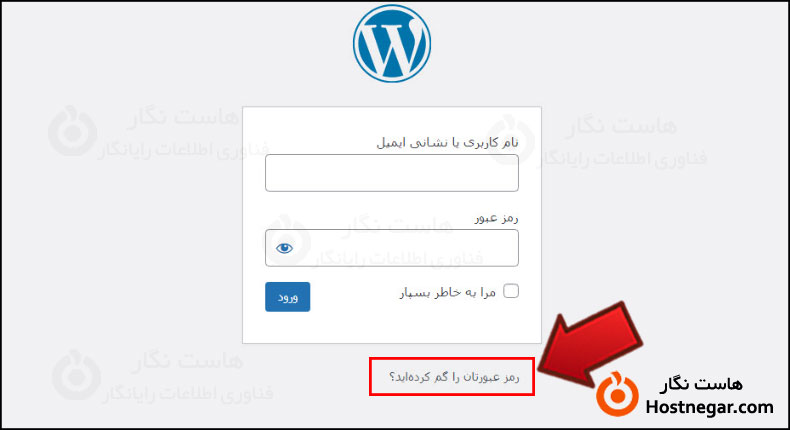
پس از کلیک بر روی این لینک با صفحه زیر مواجه میشوید که از شما میخواهد ایمیل یا نام کاربری خود را در کادر زیر وارد کنید. سپس در انتها روی دکمه “دریافت رمز تازه” کلیک کنید.
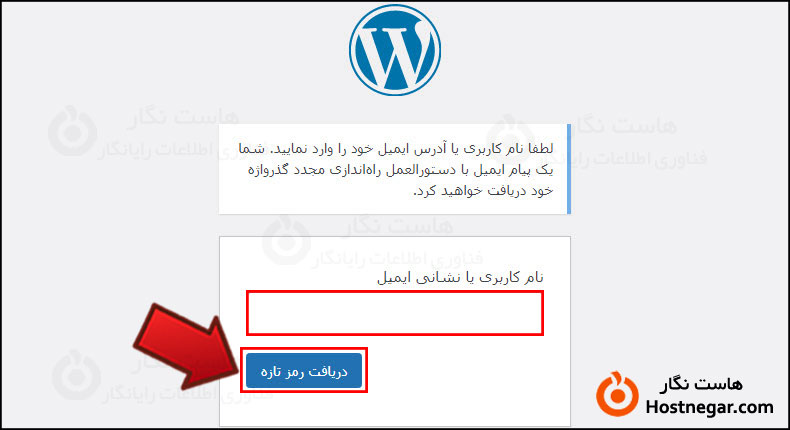
نکته : اگر ایمیلی دریافت نکردید، اصلا نگران نباشید؛ بازیابی پسورد شما از طریق phpMyAdmin نیز امکان پذیر است.
⇐ بازیابی پسورد وردپرس از طریق phpMyAdmin
امیدواریم این آموزش برای شما مفید بوده باشد و به وسیله آن توانسته باشید خطای 401 را در وردپرس خود رفع کنید. درصورت بروز هرگونه سوال یا مشکل میتوانید آن را در بخش دیدگاه مطرح کنید.
همچنین خطاهای دیگری نیز میتواند در هنگام کار با وردپرس رخ دهد. در مقاله های زیر ما نحوه رفع اینها را برای شما توضیح داده ایم:
آموزش رفع خطای cURL Error 28 در وردپرس
آموزش رفع خطای 404 وردپرس در هاست ویندوز



